Warning: Undefined array key 4 in /home/meigetz/linnameigetz.com/public_html/wp-content/themes/lovecraft-child/functions.php on line 62
Warning: Undefined array key 6 in /home/meigetz/linnameigetz.com/public_html/wp-content/themes/lovecraft-child/functions.php on line 67
Warning: Undefined array key 8 in /home/meigetz/linnameigetz.com/public_html/wp-content/themes/lovecraft-child/functions.php on line 72
Warning: Undefined array key 10 in /home/meigetz/linnameigetz.com/public_html/wp-content/themes/lovecraft-child/functions.php on line 77
こんにちは。めいげつです。
これまでに23ヶ国と約70都市を訪れました。
その中ではsimカードやレンタルWi-Fiを持たず、ネット接続がない旅を何度かしたことも。
こうした時に便利なのが、オフライン状態でも使える地図アプリ。地図は旅行者の必需品なので、ネット接続がなくても使えたら嬉しいですよね。
それを可能にするのが、MAPS.ME(マップスミー)というアプリです。僕は何度もお世話になりました。
<記事は広告の後にも続きます>
MAPS.MEとは
MAPS.MEとは、無料で使えるオフライン地図アプリ。
無料で使えるので、レンタルWi-Fiなどにお金を使わずに済ませたい人の強ーい味方です。
レンタルWi-Fiは一日あたり1,000~数千円かかることもあり、これを使わずに済ませればかなりコストが浮く
旅行中にネットを使う理由としてはおそらくトップに来るであろう「地図」。この地図がオフラインで使えれば、海外旅行中にネットにずっと接続しておく必要はぐんと減りますね。
それにプラスして観光情報なども事前にダウンロードしておけば、レストランや駅などで時たまWi-Fiを使うだけでほぼ事足ります。
MAPS.MEの使い方
それではここから、海外貧乏旅の味方・MAPS.MEの使い方を紹介していきます。
事前に地図をダウンロードしておくが重要
MAPS.MEを使ううえで一番重要なのは、「ネット接続があるうちに地図を必ずダウンロードをしておく」こと。
なにせオフラインで地図を見るので、ネットがない状態でMAPS.MEを起動してもほぼ何もできません。国の名前と国境が引かれた世界地図が見られるくらいです。
なので、可能なら出発する前に、そうでなくても入国した先の空港でネットのあるうちにダウンロードしておきましょう。
地図をダウンロードするには、2つの方法があります。
- 場所の名前で検索してダウンロードボタンをタップする
- 行きたい場所の地図を開き、ズームしていくとそのエリアの名前と「ダウンロード」メニューがでてくるのでタップする
この2つ。
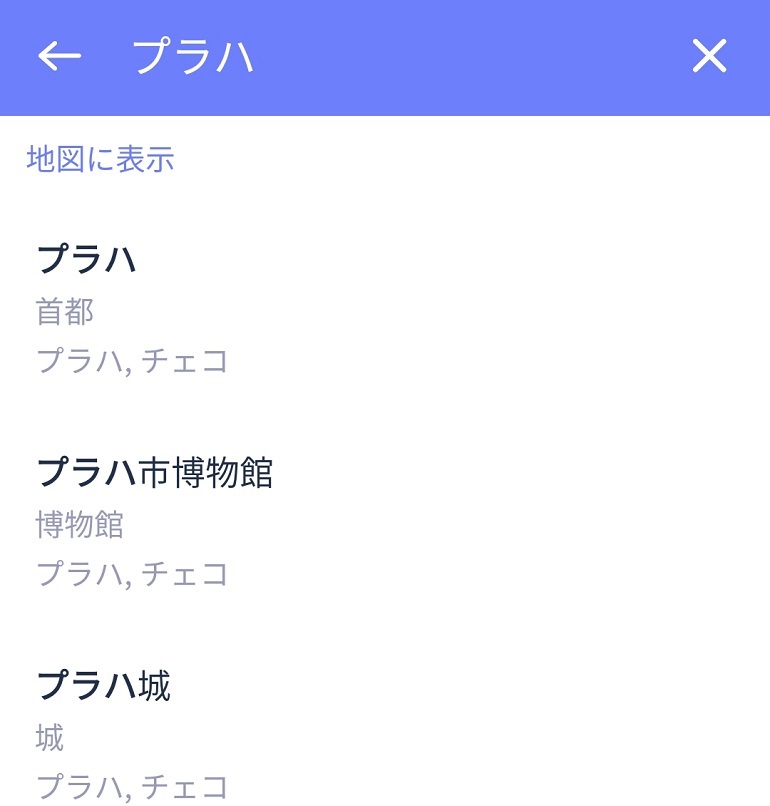
都市名で検索すると、
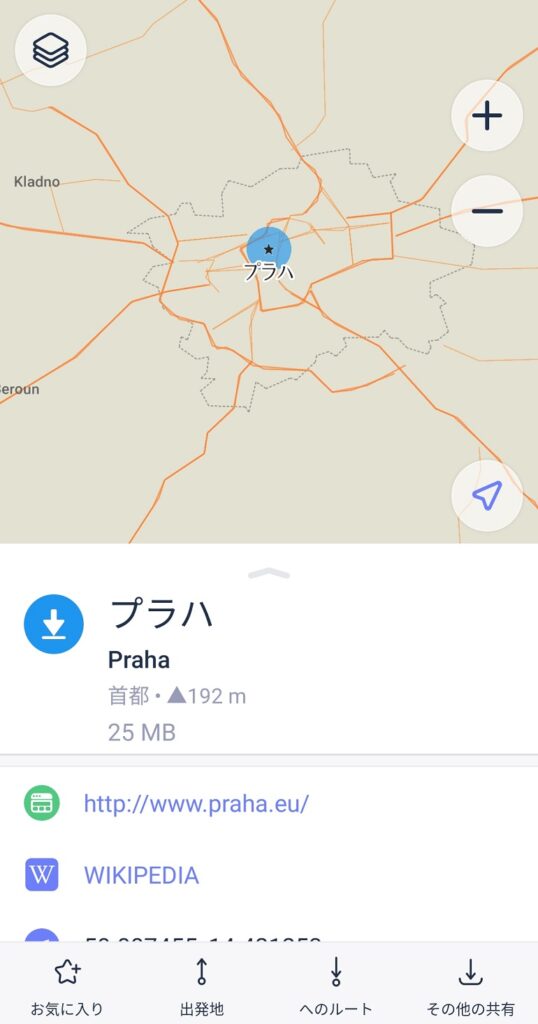
都市名の横に水色の丸いダウンロードボタンが出てきたのでそこをタップして、地図をダウンロードします。
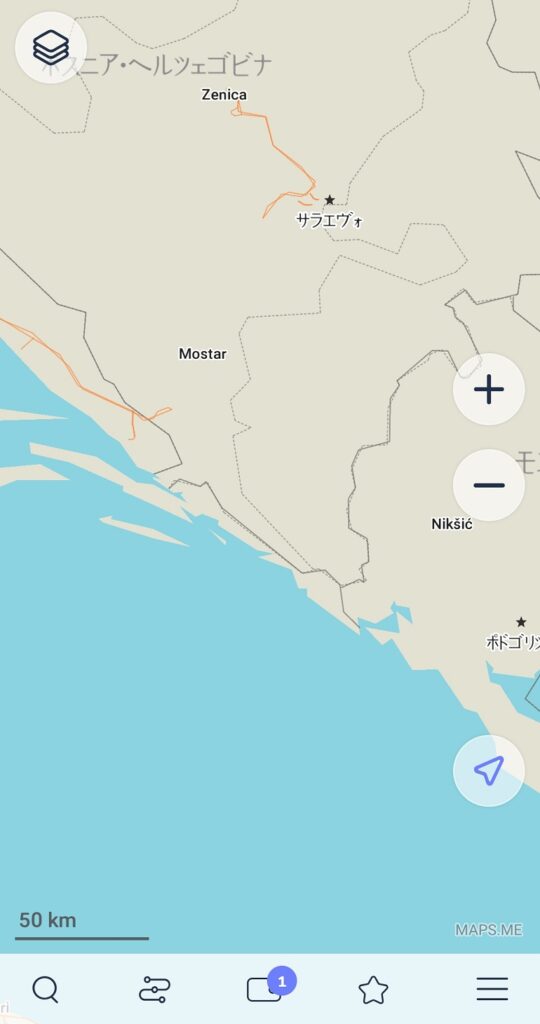
ここからズームインすれば、
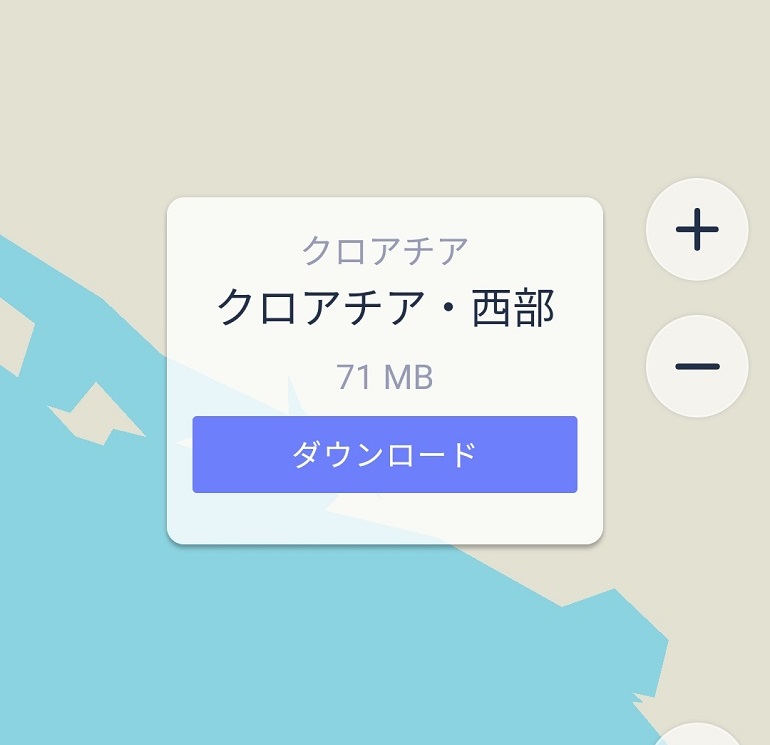
こういうメニューが出てくるので「ダウンロード」をタップすればその周辺エリアの地図をダウンロードできます。
地図は地域ごとのダウンロードになります(国ではなく)。州ごとだったり、日本地図なら都道府県ごと(北海道は東西南北と札幌に分かれてる)だったり。
ダウンロードできたら詳細な地図が見られるようになります。、Googleマップなどと同じように、施設の名前で検索したりできます。
それにオフライン状態でも現在地が使えます(どうやってるんだろう)。オフラインなので若干正確さには書けますが。
次の都市に移動したら、容量を空けるためにダウンロードした地図は消しちゃいましょう。
MAPS.MEの機能
MAPS.MEのおもな機能は、
- 施設検索
- お気に入り
- ルート案内
の3つに絞られるかと思います。
施設検索
施設検索は特に説明の必要はないでしょう。カフェとかレストランを検索して、その場所が地図上で表示されます。
今ではどの地図アプリにもある基本的な機能ですね。
画面の一番下にある虫眼鏡のアイコンをタップすれば検索画面に移動します。
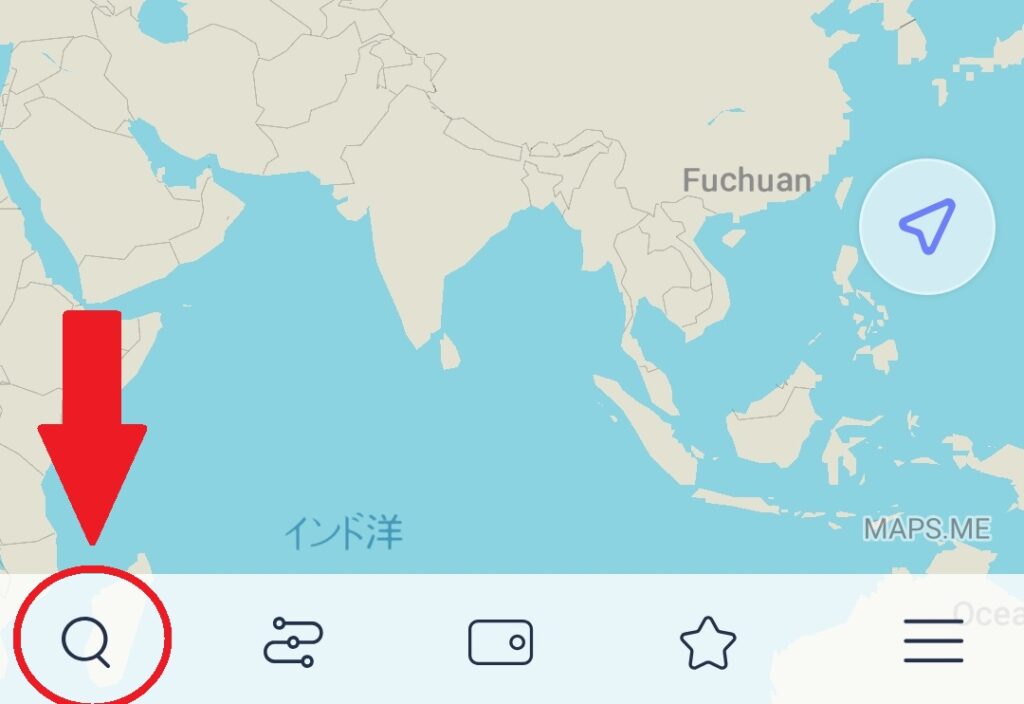
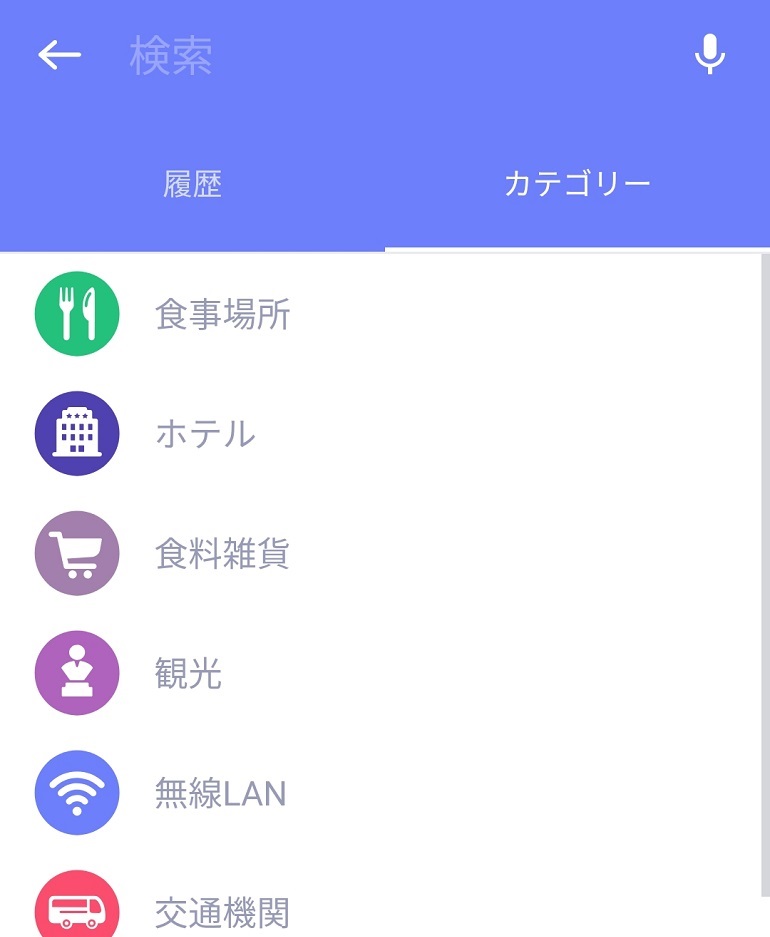
検索画面に移ったら、検索窓にお好きなキーワードを入れても良いですし、カテゴリを選んでもOK。
ただ僕の感覚では、Googleマップのほうが検索の精度がずっと高い印象。これはオンラインに接続されているときも同様です。
ただその一方で、Googleマップに載ってない場所が載ってたりするのが侮れないところ。
僕が前ウズベキスタンを旅していて、現地通貨の持ち合わせがなく外貨だけ持っていた時に、MAPS.MEの地図にはあった銀行(Googleにはなかった)に行ったらちゃんと銀行があって助かった、という思い出があります。
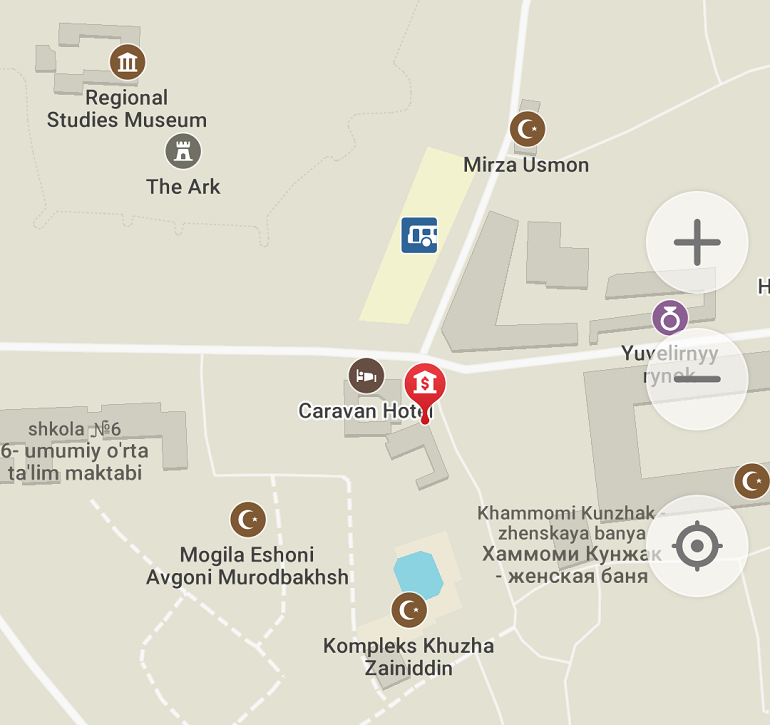
お気に入り
地図上で「お気に入り」したい場所をタップするor検索して地図上でハイライトされている状態にします。
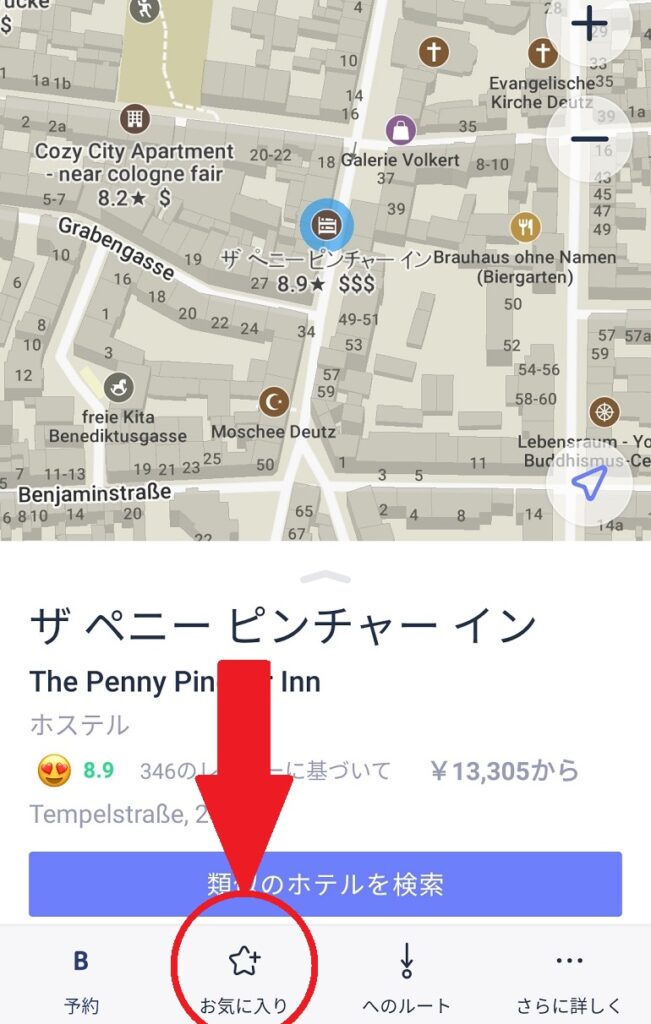
そこからスマホの画面一番下にある「お気に入り」と書かれた星のアイコンをタップすれば完了。
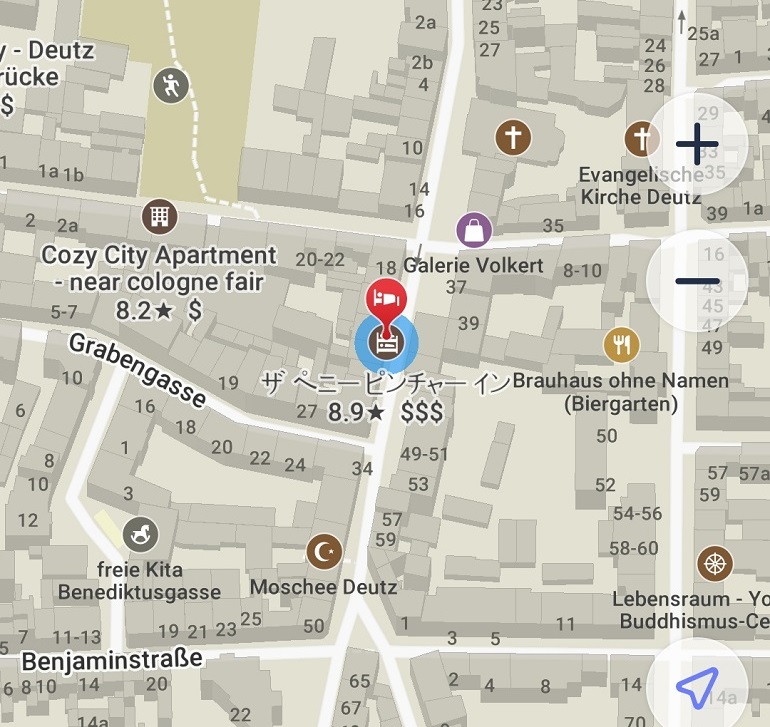
こんな風に地図上に赤いピンが立ちます。
「お気に入り」機能は、Googleマップが「行きたい場所(緑)」「お気に入り(ピンク )」「スター付き(黄色)」の3種類を自分で指定できるのに対して、MAPS.MEは赤いピンのみ。
ただ、登録する場所のカテゴリによってピンのアイコンが変わります(レストランならナイフとフォーク、ホテルならベッドのアイコン)。
ルート案内
もちろんルート案内も利用できます。
地図上で特定の場所をタップするor検索して地図上でハイライトされている状態にしましょう。そうしたら画面の下のメニューに
- 出発地(上向きの矢印)
- へのルート(下向きの矢印)
のように表示されるはず。
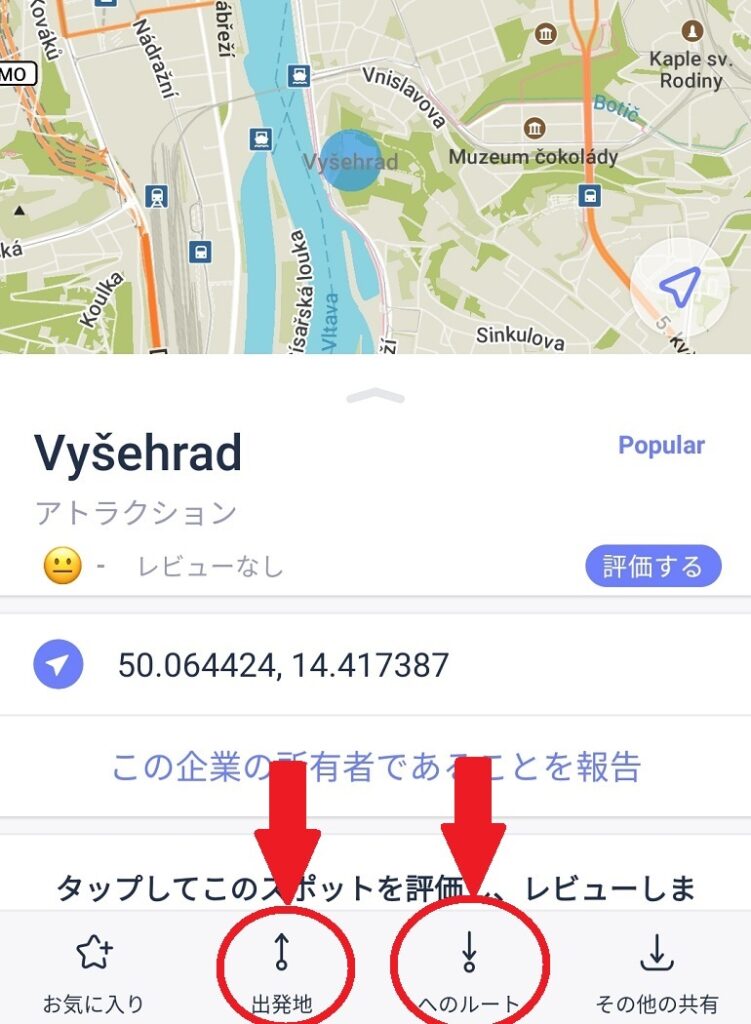
「出発地」は、選んだ場所を出発地点にして、別の場所に行くルートを表示してくれます。
「へのルート」では、選んだ場所を目的地にして、別の場所から来るルートが出てきます。
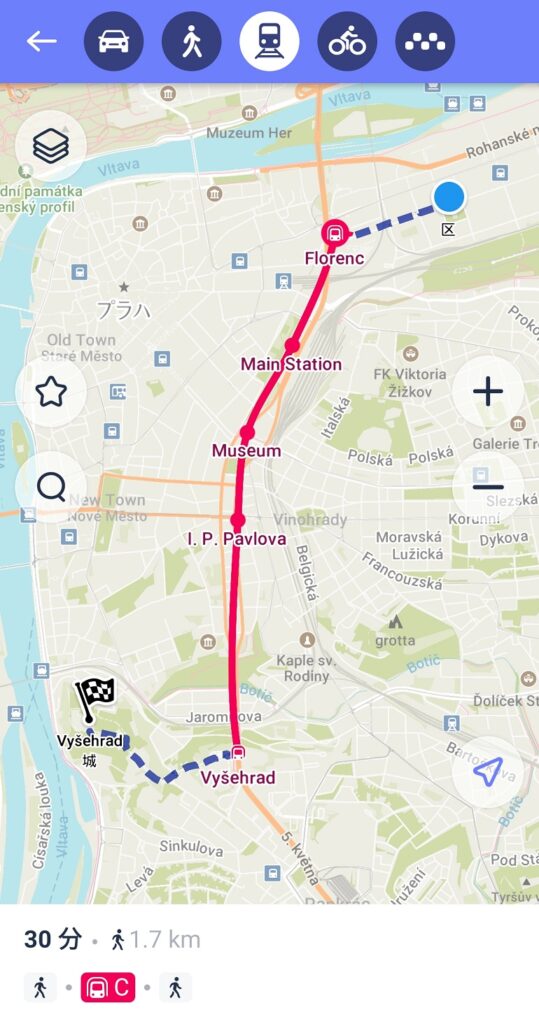
ちゃんと交通機関を使ったルートも表示してくれます。
ただ、なにせオフラインマップなので、それこそ今出発して何時の電車に乗るとか、そういうことはできません。
その点を考慮すると、ルート案内はGoogleマップのほうが多機能で優秀。
現在の時間から何時の電車やメトロに乗るべきとか、場合によっては運賃まで表示してくれますので。
SimカードやレンタルWi-Fiがないときはいつも使えるわけではないのが玉に瑕ですね。
<記事は広告の後にも続きます>
海外旅行でネットを使わずに済ませるヒント
僕はよくsimカードなし&レンタルWi-Fiなし(つまり宿とか町の無料Wi-Fiだけ)で何度が旅をしたので、海外旅行でネットを使わずに済ませるヒントをご紹介します。
観光情報は書籍か、ダウンロードして読む
ガイドブックを持って旅行に行く人は多いと思います。紙の書籍ならネットがいらないので、紙の書籍を入手するのも手です。
ただ、予算や荷物の都合でネットの情報で済ませる人もいることかと思います。
ですが必要になる度にそのページを開いていては面倒だし、常にネット接続がないとできません。
そういったときは、空港などWi-Fiのあるところでそのページをダウンロードしましょう。
また電子書籍全盛の時代、ガイドブックも電子書籍で読むことができます。事前にダウンロードしておけば、オフラインでも読めますね。
場合によってはガイドブックを無料で読むことができます。
その場合というのが、「ガイドブックがKindle Unlimitedのラインナップにあって、さらにKindle Unlimitedの利用が初めて」の場合。
Kindle Unlimitedを今までに一度も利用したことがなければ、無料体験期間を利用して、ラインナップにあるガイドブックを読むことができますよ。
交通機関の路線図を事前にダウンロードしておく
旅行先に関する情報で、地味だけどコンスタントに必要になるのが交通機関の情報。
とくにメトロなどは手軽に利用できるので、観光目的でも利用する方は多いでしょう。
ただネット接続がない場合は、交通機関を利用したい時に毎回経路を調べて……というわけにもいきません。
そういう時は、旅行先の交通機関の路線図をダウンロードしておくのも手です。
地下鉄や電車の路線図はネットに転がっていることが多いので、「〇〇○ transportation map」のように調べて場すぐに出てきます。
まとめ
以上、今回は海外貧乏旅の強い味方こと、オフライン地図アプリMAPS.MEの紹介と、海外旅行でできるだけネットを使わない方法をお届けしました。いかがでしたでしょうか。
僕はsimカードなし&レンタルWi-Fiなしでの旅行をすることが多かったので、MAPS.MEには助けられました。
ただ、MAPS.MEだけだと機能が不十分なところもあったので、Googleマップとの併用ですが。
この記事が、これから海外貧乏旅をする皆さまの助けになれば幸いです。
Thumbnail Image Credit: MAPS.ME application for android
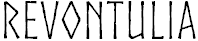
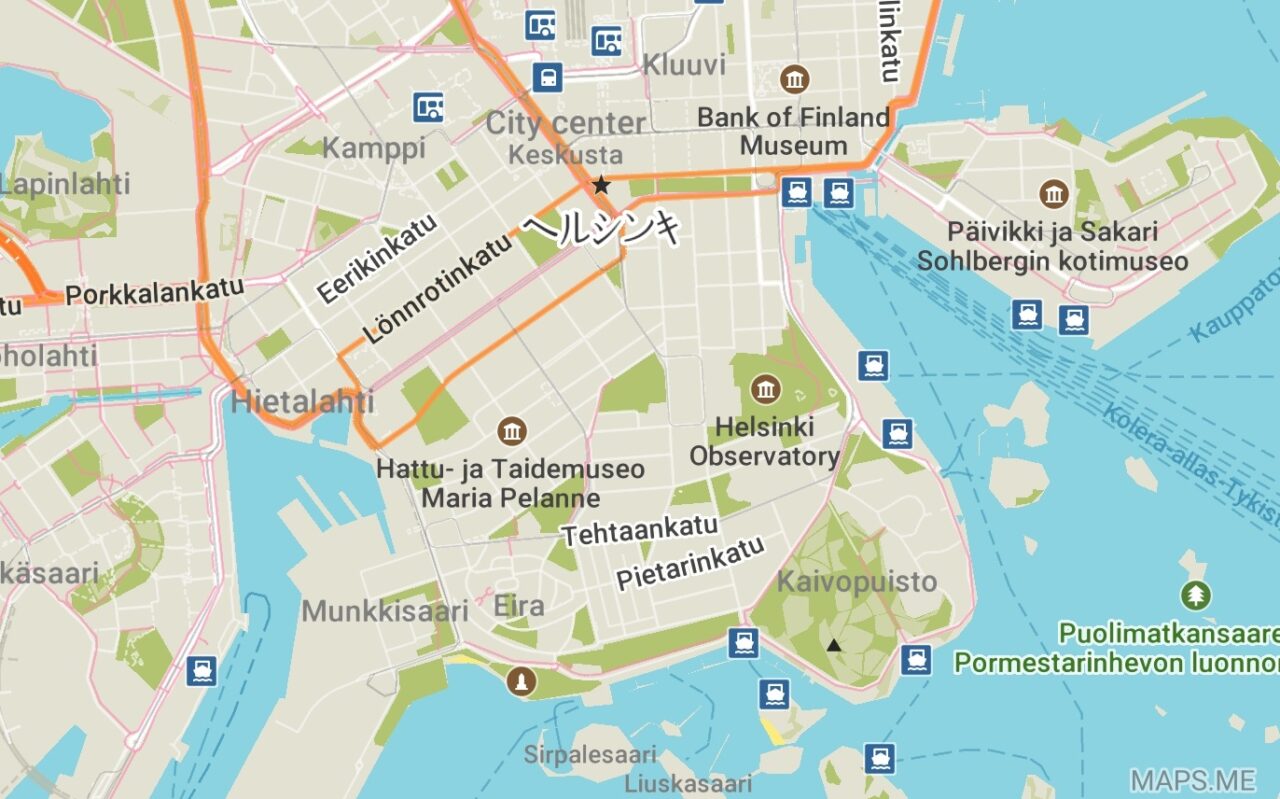






コメントを残す